So erstellen sie angehängte variablendiagramme in r
In der Statistik handelt es sich bei Diagrammen mit hinzugefügten Variablen um einzelne Diagramme, die die Beziehung zwischen einer Antwortvariablen und einer Prädiktorvariablen in einem multiplen linearen Regressionsmodell anzeigen und gleichzeitig das Vorhandensein anderer Prädiktorvariablen im Modell kontrollieren.
Hinweis: Manchmal werden diese Diagramme auch „partielle Regressionsdiagramme“ genannt.
Diese Art von Diagramm ermöglicht es uns, die Beziehung zwischen jeder einzelnen Prädiktorvariablen und der Antwortvariablen in einem Modell zu beobachten und gleichzeitig andere Prädiktorvariablen konstant zu halten.
Um Diagramme angehängter Variablen in R zu erstellen, können wir die Funktion avPlots() aus dem Paket car verwenden:
#load car package library (car) #fit multiple linear regression model model <- lm(y ~ x1 + x2 + ..., data = df) #create added variable plots avPlots(model)
Das folgende Beispiel zeigt, wie diese Syntax in der Praxis verwendet wird.
Beispiel: Variablendiagramme in R hinzufügen
Angenommen, wir passen das folgende multiple lineare Regressionsmodell in R an und verwenden dabei Daten aus dem mtcars- Datensatz:
#fit multiple linear regression model model <- lm(mpg ~ disp + hp + drat, data = mtcars) #view summary of model summary(model) Call: lm(formula = mpg ~ disp + hp + drat, data = mtcars) Residuals: Min 1Q Median 3Q Max -5.1225 -1.8454 -0.4456 1.1342 6.4958 Coefficients: Estimate Std. Error t value Pr(>|t|) (Intercept) 19.344293 6.370882 3.036 0.00513 ** available -0.019232 0.009371 -2.052 0.04960 * hp -0.031229 0.013345 -2.340 0.02663 * drat 2.714975 1.487366 1.825 0.07863 . --- Significant. codes: 0 '***' 0.001 '**' 0.01 '*' 0.05 '.' 0.1 ' ' 1 Residual standard error: 3.008 on 28 degrees of freedom Multiple R-squared: 0.775, Adjusted R-squared: 0.7509 F-statistic: 32.15 on 3 and 28 DF, p-value: 3.28e-09
Um die Beziehung zwischen der Antwortvariablen „mpg“ und jeder einzelnen Prädiktorvariablen im Modell zu visualisieren, können wir mit der Funktion avPlots() Diagramme hinzugefügter Variablen erstellen:
#load car package
library (car)
#produce added variable plots
avPlots(model)
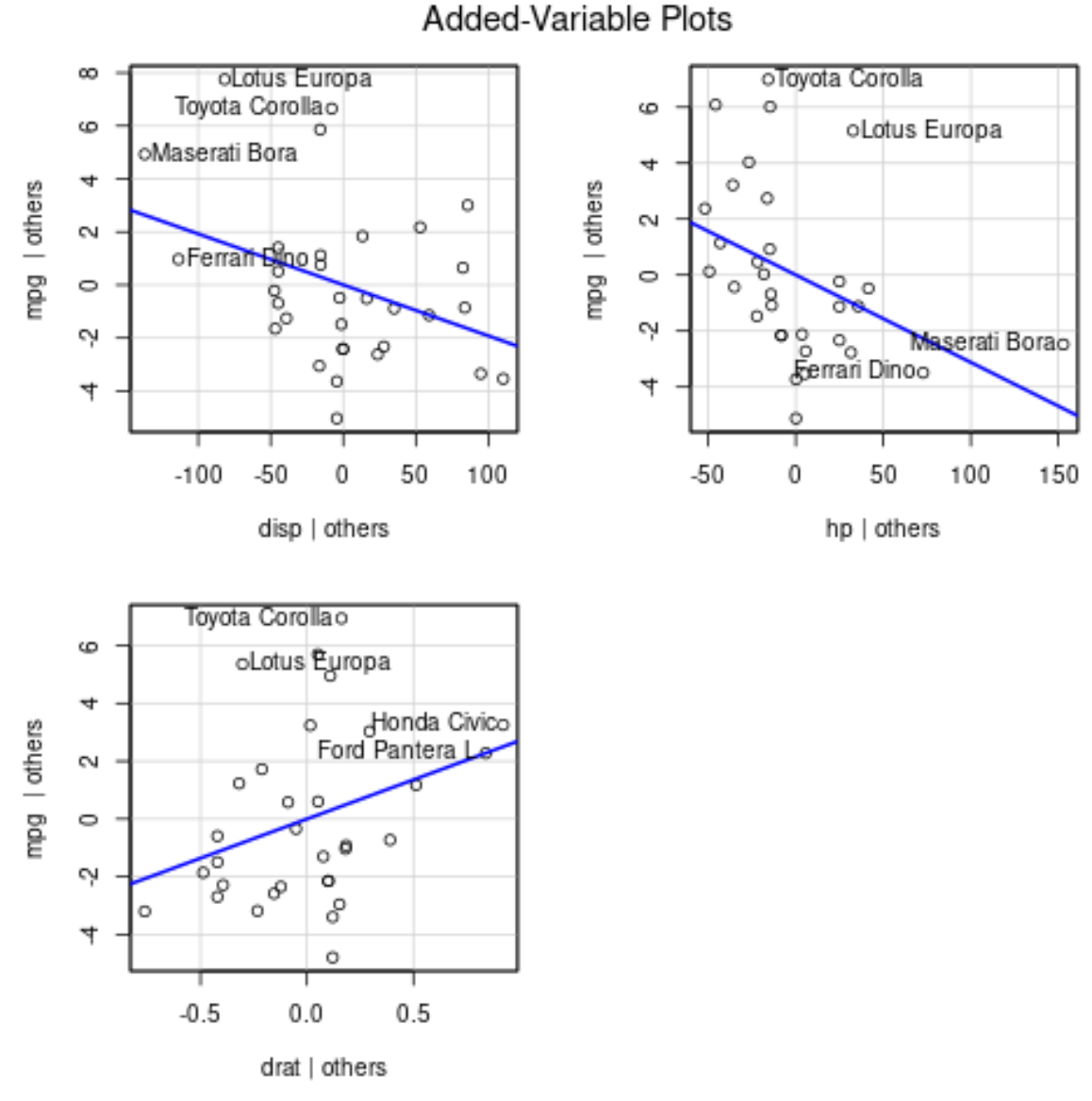
So interpretieren Sie jede Handlung:
- Die x-Achse zeigt eine einzelne Prädiktorvariable und die y-Achse zeigt die Antwortvariable an.
- Die blaue Linie zeigt den Zusammenhang zwischen der Prädiktorvariablen und der Antwortvariablen, während der Wert aller anderen Prädiktorvariablen konstant bleibt .
- Die beschrifteten Punkte in jedem Diagramm stellen die beiden Beobachtungen mit den größten Residuen und die beiden Beobachtungen mit der größten teilweisen Hebelwirkung dar.
Beachten Sie, dass der Winkel der Linie in jedem Diagramm dem Vorzeichen des Koeffizienten der geschätzten Regressionsgleichung entspricht.
Hier sind beispielsweise die geschätzten Koeffizienten für jede Prädiktorvariable im Modell:
- Anzeige: -0,019232
- ch: -0,031229
- Datum: 2.714975
Beachten Sie, dass der Winkel der Linie im Diagramm der hinzugefügten Variablen für drat positiv ist, während er für disp und hp negativ ist, was den Vorzeichen ihrer geschätzten Koeffizienten entspricht:
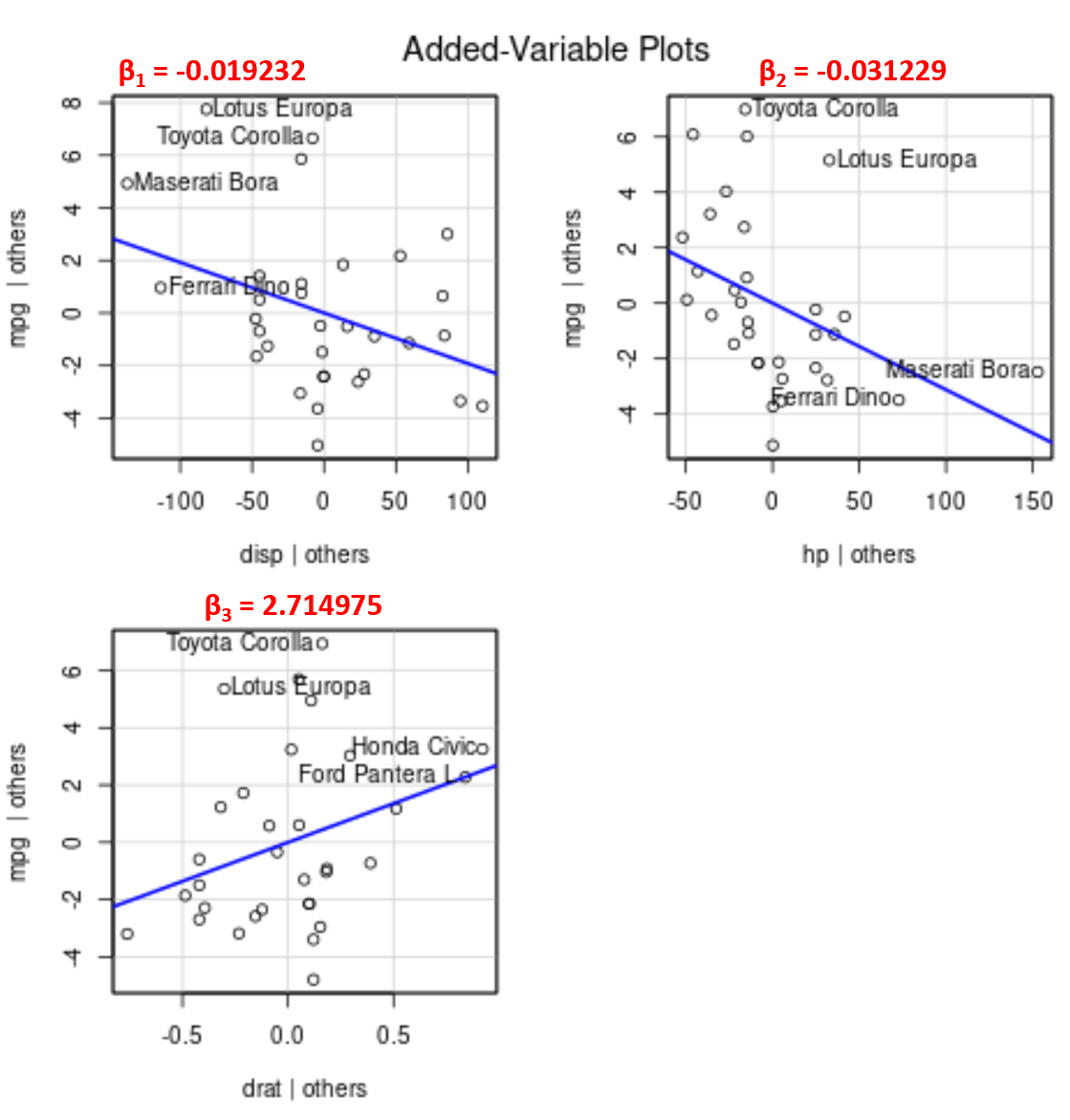
Mithilfe dieser Diagramme können wir die Beziehung zwischen jeder einzelnen Prädiktorvariablen und der Antwortvariablen leicht visualisieren.
Zusätzliche Ressourcen
So führen Sie eine einfache lineare Regression in R durch
So führen Sie eine multiple lineare Regression in R durch
So führen Sie eine logistische Regression in R durch